Légèreté
Leichtigkeit

Meine Tutoriale werden hier registriert und getestet


Dieses Tutorialübersetzung wurde mit PSP X9 erstellt,
kann aber mit jeder anderen PSP Version nachgearbeitet werden,
evtl. sind die Dinge aber anders benannt oder an anderer
Stelle zu finden.
Achtung: in PSP 2021 funktionieren einige Filter nicht:
https://sternchenstutorialstuebchen.de/viewforum.php?f=109
|
INFO!! 1. Ab der PSP Version X3(13) bis zur Version X6(16) ist horizontal spiegeln jetzt vertikal spiegeln und vertikal spiegeln jetzt horizontal spiegeln 2. Ab Version X7 gibt es nun auch wieder die Option auf die andere Seite zu spiegelnBild - Spiegeln - Horizontal spiegeln oder Vertikal spiegeln nicht zu verwechseln mit Bild - Horizontal spiegeln - Horizontal oder Vertikal Wer allerdings die unter Punkt 1 genannten Versionen hat sollte sich die Skripte dafür in den Ordner Skripte (eingeschränkt) speichern Die Skripte kannst du dir downloaden indem du auf das Wort Skripte klickst Wenn du dann die jeweiligen Skripte anwendest wird auch wieder so gespiegelt wie du es von älteren Versionen kennst Aber Achtung!!! Wenn im Tut z.B Spiegeln - Horizontal spiegeln steht, musst du mit dem vertikal spiegeln Skript arbeiten und umgekehrt solltest du sonst noch Fragen haben schreib mir eine e-mail |
Achtung Änderungen in PSP 2020 beim Mischmodus

Das Copyright des ins deutsche PSP übersetzten Tutorials
liegt bei mir sternchen06/A.Brede-Lotz
Das Tutorial darf nicht kopiert oder auf anderen Seiten zum Download angeboten werden.
Das Original Tutorial ist von Francedu findest es hier

Bilder zu den Tutorials findest du hier
Du benötigst
dein PSP
1 copysafe Tube
meine ist eine von mir generierte AI Tube
das Material aus der Box

Entpacke das Material an einem Ort deiner Wahl
FILTER:
Alien Skin - Eye Candy 5: Impact - Perspective Shadow
Mehdi - WavyLab 1.1
Mura's Meister - Perspective Tiling
FARBEN:
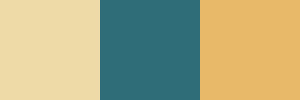
VG/HG
#eedaa6 / #2f6e77
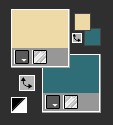
![]()
Öffne "canal_alpha_légèreté"
erstelle mit Umschalt+D eine Kopie
schließe das Original
*2*
Fülle die Leinwand mit der HG Farbe
*3*
Ebenen - Neue Rasterebene
Auswahl - Auswahl laden/speichern - Auswahl aus Alphakanal laden..
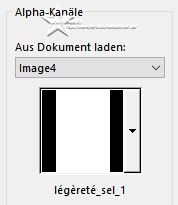
Fülle die Auswahl mit der HG Farbe
Effekte - 3D Effekte - Schlagschatten
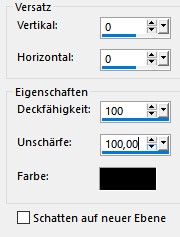
*4*
Ebenen - Neue Rasterebene
Auswahl - Auswahl laden/speichern - Auswahl aus Alphakanal laden..
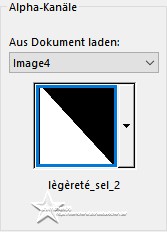
Fülle die Auswahl mit der VG Farbe
Ebene duplizieren
Aktiviere im EM die darunterliegende Ebene
Einstellen - Unschärfe - Gaußsche Unschärfe - Radius: 65
*5*
Tausche in der Materialfarbpalette die Farben
VG auf weiß
Ebenen - Neue Rasterebene
Effekte - Plugins - Mehdi - Wavy Lab 1.1
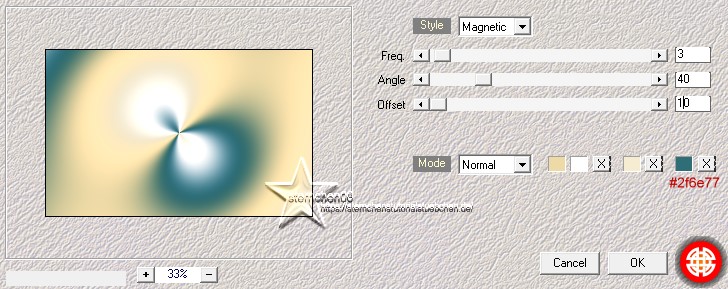
Effekte - Textureffekte - Jalousie - HG Farbe
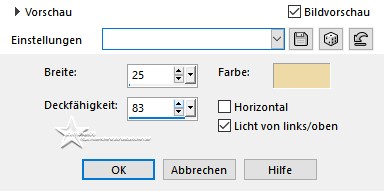
*6*
Effekte - Plugins - MuRa's Meister - Perspective Tiling
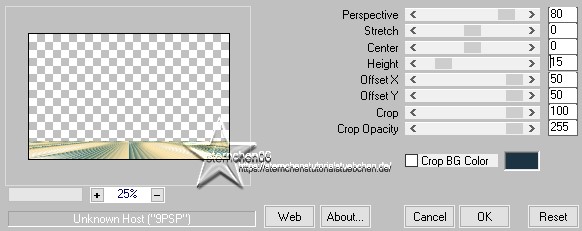
Effekte - Reflexionseffekte - Spiegelrotation

Nenne die Ebene "Boden" ind ordne sie über Raster 1 an
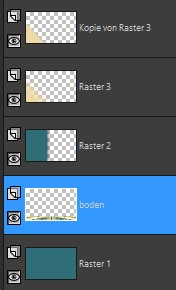
Effekte - 3D Effekte - Schlagschatten - wie Eingestellt
*7*
Öffne und kopiere "mur_de_verre©fcéatvt"
als neue Ebene in deine Leinwand einfügen
Drücke Taste K
Position X: 393 - Position Y: 8
drücke M zum Abwählen
*8*
Aktiviere im EM die oberste Ebene
kopiere "déco_01©fcréatvt"
als neue Ebene in deine Leinwand einfügen
Effekte - 3D Effekte - Schlagschatten

Objekte - Ausrichten - Links
*9*
Aktiviere im EM Ebene Boden
Öffne und kopiere "déco_02®fcréatvt"
als neue Ebene in deine Leinwand einfügen
Drücke Taste K
Position X: 90 - Position Y: -3
Effekte - 3D Effekte - Schlagschatten
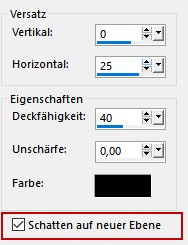
Schattenebene ist aktiv
Bild - Frei drehen
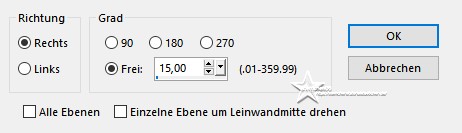
*10*
Öffne und kopiere "déco_3"
als neue Ebene in deine Leinwand einfügen
Effekte - Plugins - Alien Skin - Eye Candy 5: Impact - Perspective Shadow
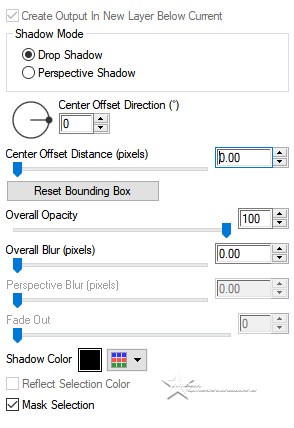
Drücke Taste K
Position X: 585 - Position Y: 288
M zum Abwählen
Ebene duplizieren
Bild - Größe ändern - Kein Haken bei Größe aller Ebenen anpassen
Nach Prozentsatz - auf 60% verkleinern
Drücke Taste K
Position X: 547 - Position Y: 391
M zum Abwählen
*11*
VG/HG
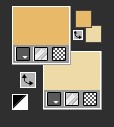
Bild - Rand hinzufügen - symmetrisch
1 px - VG Farbe
2 px - HG Farbe
1 px - VG Farbe
20 px - HG Farbe
Auswahl - Alles auswählen
Bearbeiten - Kopieren
Bild - Rand hinzufügen - symmetrisch
50 px - VG Farbe
*12*
Auswahl - Umkehren
Bearbeiten - In eine Auswahl einfügen
Einstellen - Unschärfe - Gaußsche Unschärfe - Radius: 20
Auswahl - Umkehren
Effekte - 3D Effekte - Schlagschatten
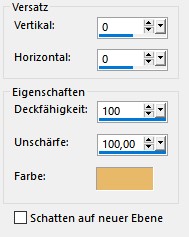
*13*
Öffne deine Haupttube - Credit entfernen falls vorhanden
Bearbeiten - Kopieren
Bearbeiten - Als neue Ebene in deine Leinwand einfügen
Bildgröße ändern - orientiere dich an meinen fertigen Bild
Drücke Taste K
Position X: 292 - Position Y: 51
M zum Abwählen
Effekte - 3D Effekte - wie eben - Farbe deiner Wahl
Bild - Rand hinzufügen - symmetrisch
1 px - VG Farbe
*14*
Öffne und kopiere "texte"
als neue Ebene in deine Leinwand einfügen
schreibe den Credit für die Tube und deine Signatur
alles zusammenfassen und als jpg speichern
Tutorialübersetzung by sternchen06 #März 2024
